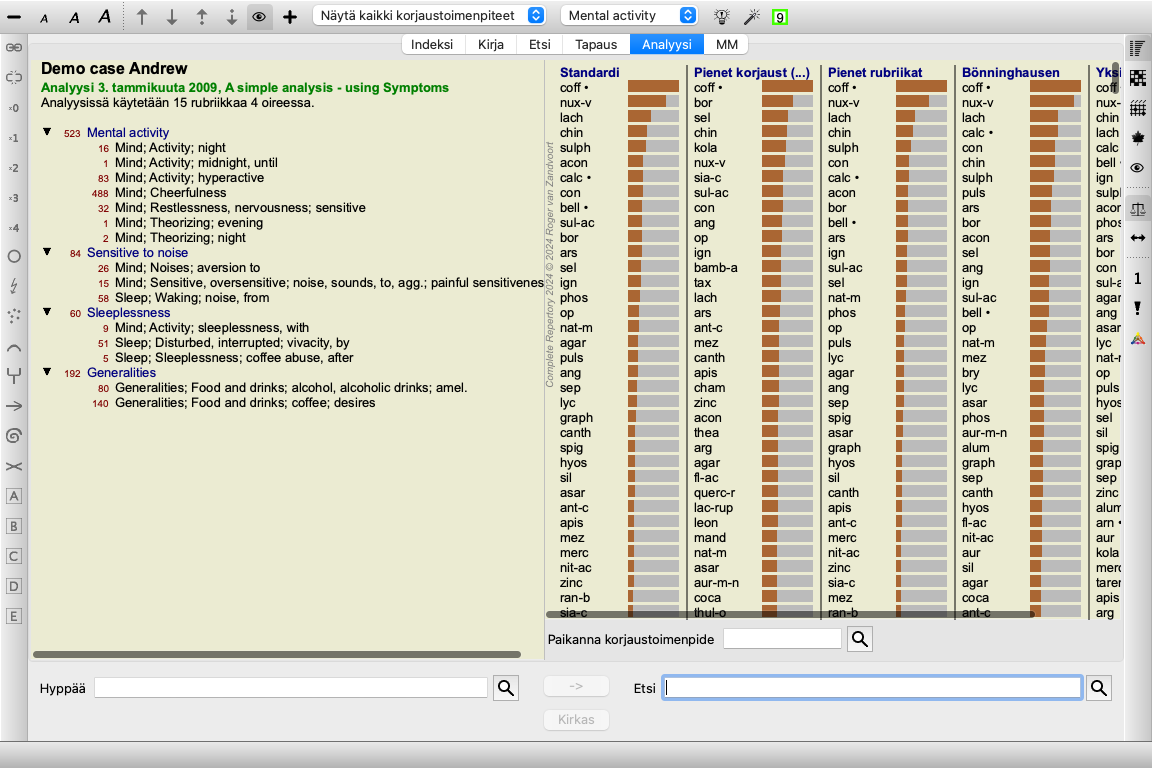
Siirry analyysimoduuliin napsauttamalla Analysis -välilehteä. (Valikkovaihtoehto Näytä / Analyysi, ⌘-R).
Jos oletetaan, että olet jo avannut tapauksen ja valinnut analyysin, näyttö näyttää suunnilleen tältä:
Ikkuna on jaettu kahteen osaan:
- tässä analyysissä käytetyt oireet ja kriteerit,
- analyysin tulokset.
Keskustelemme niistä yksityiskohtaisesti, aloittaen ensimmäisestä.
Huomaa, että tässä käytetyt esimerkit ovat osa demotapauksia, jotka löytyvät Case-moduulin ryhmästä "Muut". Näillä esimerkeillä voit leikkiä vapaasti. Aina kun käynnistät Complete Dynamicsin, alkuperäiset demotapaukset palautetaan takaisin ryhmään 'Muut'.
Kun olet kerännyt potilaan tiedot, perinteinen lähestymistapa on etsiä repertuaarista potilaan tilanteeseen sopivat rubriikat.
Tämän lähestymistavan suuri haittapuoli on se, että joillekin potilaan oireille tarvitaan yksi repertuaariryhmä, kun taas toisille oireille voidaan löytää useita ryhmiä, jotka yhdessä ilmaisevat valituksen. Aina kun yhden oireen ilmaisemiseen käytetään useita rubriikkeja, oireeseen sopivat korjaustoimenpiteet lasketaan automaattisesti voimakkaammin, joten oire saa liioitellun arvon muihin oireisiin verrattuna.
Potilas ei myöskään ilmaise oireitaan repertuaarikielellä. Repertorion rubriikkakokoelma ei näin ollen ole todellinen kuvaus potilaan vaivoista, varsinkaan jos ei löydy rubriikkeja, jotka ilmaisevat potilaan oireet 100-prosenttisesti kirjaimellisesti.
Complete Dynamics ratkaisee nämä ongelmat tekemällä eron oireiden ja kriteerien välillä.
Ensin voidaan syöttää potilaan analysoidut oireet. Toiseksi näihin oireisiin voidaan sitoa repertuaarirubriikat.
Analyysimoduuli voi automaattisesti kompensoida analyysituloksia sen vuoksi, että jotkin oireet ilmaistaan harvoilla rubriikeilla, kun taas toiset oireet ilmaistaan suurella määrällä rubriikkeja. Voit siis vapaasti valita, kuinka monta rubriikkia tarvitset ilmaistaksesi potilaan oireet asianmukaisesti repertuaarirubriikoiksi ilman, että analyysitulokset menevät epätasapainoon!
Oireet ovat potilaan - kieltä ovat kieli.
Oireiden käytössä on muitakin etuja. Koska oireet ovat potilaan kieltä, oireelle on helppo antaa tärkeysjärjestys ilman, että yksittäisten rubriikkien järjestystä tarvitsee erikseen manipuloida (kutsumme näitä nimillä Oireen painoarvo ja Rubriikin painoarvo, ne selitetään toisaalla). On muitakin etuja, mutta näet ne itse.
Nopean ja yksinkertaisen analyysin tekeminen aiheuttaa tietysti jonkin verran ylimääräistä työtä, jota et ehkä halua. Tässä tapauksessa älä vain luo oireita. Kaikki rubriikat sijoitetaan automaattisesti "yleisen oireen" alle, jota et näe.
Esimerkki. Alla on kaksi kuvakaappausta Demo-tapauksesta Andrew, toinen ilman ja toinen oireiden käytön kanssa:
Vaihtoehto ja Oireet on paljon selkeämpi!
Kun tapaus on avattu ja analyysi valittu, analyysiin voidaan lisätä uusi oire. (Valikkovaihtoehto Tapaus / Lisää oire, control-S, ponnahdusvalikon vaihtoehto Lisää oire).
Voit poistaa oireen (ja kaikki siihen sidotut rutiineja) valitsemalla sen luettelosta joko hiirellä tai näppäimistöllä ja painamalla Delete-näppäintä. (Valikkovaihtoehto Tapaus / Poista valittu, ponnahdusvalikon vaihtoehto Poista valittu).
Voit muokata oireen tietoja kaksoisnapsauttamalla sitä. (Valikkovaihtoehto Tapaus / Muokkaa oire, ponnahdusvalikon vaihtoehto Muokkaa oire).
Rubriikki lisätään aina Book tai Find -moduulista. (Valikkovaihtoehto Tapaus / Lisää rubriikki, control-R, ponnahdusvalikon vaihtoehto Lisää analyysiin rubriikki). Valitse rubriikki ja paina Enter-näppäintä. (Valikkovaihtoehto Tapaus / Lisää rubriikki, control-R).
Tämän jälkeen Rubriikka lisätään oireeseen, joka on valittu "nykyiseksi" oireeksi oireiden luettelossa.
Näet, mikä oire tämä on, näytön yläreunassa olevasta työkalurivistä:
Työkaluriviltä voit helposti valita toisen oireen, johon voit lisätä rubriikin. Jos mitään oireita ei ole määritelty, näyttöön tulee teksti "Yleiset oireet".
Rubriikin poistaminen analyysistä tapahtuu valitsemalla se luettelosta ja painamalla Delete-näppäintä. (Valikkovaihtoehto Tapaus / Poista valittu).
Oireiden järjestystä on mahdollista muuttaa. Kun oire on valittu, sitä voidaan siirtää. (Valikkovaihtoehto Navigoi osoitteessa / Siirry ylöspäin, työkalupalkin painike ![]() , valikkovaihtoehto Navigoi osoitteessa / Siirry alaspäin, työkalupalkin painike
, valikkovaihtoehto Navigoi osoitteessa / Siirry alaspäin, työkalupalkin painike ![]() ).
).
Oireet voidaan lajitella automaattisesti muutamalla ponnahdusvalikon valikkovaihtoehdolla:
Rubriikki voidaan siirtää seuraavaan tai edelliseen oireeseen samoilla valikkovaihtoehdoilla ja työkalurivin painikkeilla.
Oireen sisällä Rubriikat lajitellaan aina niiden järjestyksen mukaan Kirjassa.